WooCommerce ile WordPress'te Dijital Ürünler Nasıl Satılır
Yayınlanan: 2022-06-15Dijital ürünler satmak, mağaza sahipleri, blog yazarları ve diğer içerik oluşturucular için mükemmel bir fırsattır.
E-Kitaplar, müzik dosyaları, resimler, dikiş desenleri ve yazı tipleri gibi dijital indirmeler, bağımsız satın alma işlemleri veya fiziksel ürünlere veya hizmetlere eklentiler olarak iyi çalışır. Örneğin, çevrimiçi müzik kursları satıyorsanız, dijital notalar da satabilirsiniz. Veya bebek oyuncaklarını tığ işi yaparsanız, el işi yapmaktan da hoşlananlar için indirilebilir desenler satabilirsiniz.
En iyi yanı, envanter, nakliye ve depolama gibi şeyler hakkında endişelenmenize gerek kalmadan gelir elde etmenize yardımcı olmalarıdır. Dijital ürünlerinizi kurduktan sonra, çok az bakım gerektirir.
Zaten bir WordPress siteniz varsa, başlamak basit ve kolaydır. En iyi WordPress güvenlik uygulamalarının yanı sıra WooCommerce ile dijital indirmelerin nasıl satılacağına bir göz atalım.
WordPress'te dijital ürünler nasıl satılır
WordPress varsayılan olarak birçok güçlü işlevsellik içeriyor olsa da, sitenizde ürün satmak için bir eklentiye ihtiyacınız olacak. Eklentiler, ekstra işlevsellik sağlamak için yüklediğiniz ücretsiz veya premium araçlardır.
WordPress ile dijital indirmeler satmak için kullanabileceğiniz birkaç farklı eklenti vardır. Bununla birlikte, WooCommerce'in en iyi, en etkili ve verimli seçim olmasının bazı nedenleri aşağıdadır.
WooCommerce'i dijital ürün satışları için en iyi eklenti yapan nedir?
1. WordPress için geliştirildi ve WordPress ekibi tarafından destekleniyor
WooCommerce, WordPress için tasarlanmıştır ve WordPress.com ve Jetpack'in arkasındaki ekip olan Automattic tarafından desteklenmektedir. Bu neden kritik? Bir e-Ticaret aracı özellikle WordPress için oluşturulmadıysa, uyumluluk sorunlarıyla karşılaşabilirsiniz. Çoğu durumda kurulum daha zor olacaktır ve sitenizin geri kalanıyla tam olarak eşleşmeyebilir. Bu, müşterileriniz ve ziyaretçileriniz için sarsıcı bir deneyim yaratabilir.
Buna karşılık, WooCommerce, tüm ana temalar ve eklentilerle birlikte WordPress ile sorunsuz bir şekilde çalışır. Uyumluluğu sağlamak için düzenli olarak güncellenir, sitenizin tasarımına güzel bir şekilde uyum sağlar ve zaten aşina olduğunuz aynı WordPress panosu aracılığıyla doğrudan yönetilen ayarlara sahiptir.
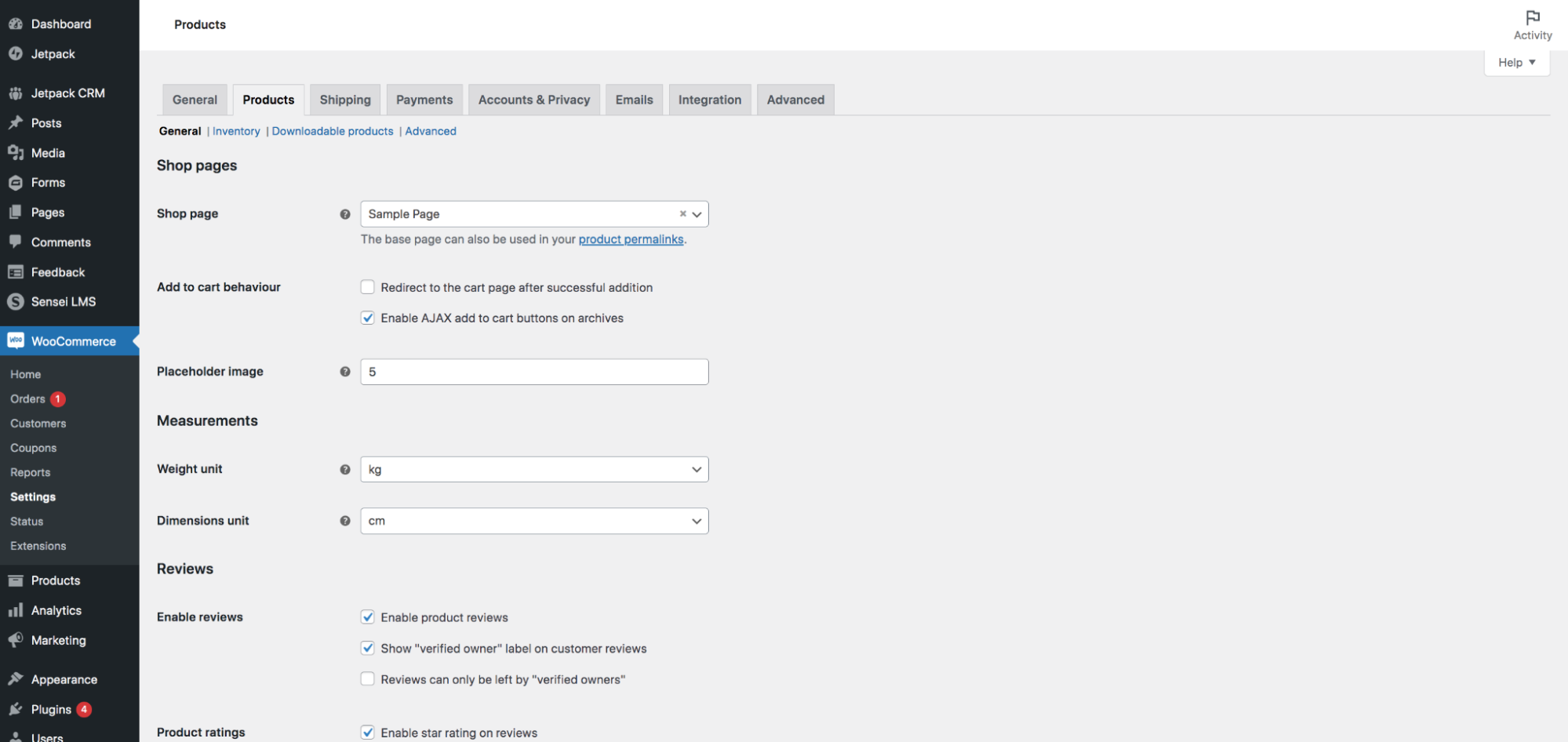
Başka bir bonus, WooCommerce desteğinin WordPress'i avucunun içi gibi bilmesidir. Bu, üçüncü taraf çözümlerin sunduğu destekten çok daha etkili bir şekilde karşılaştığınız sorunları giderebilecekleri anlamına gelir.
2. Kullanımı ücretsizdir
WooCommerce çekirdeği, dijital indirmeler satmak için ihtiyaç duyduğunuz temel işlevlerle birlikte tamamen ücretsizdir. Pazarlama ve dönüşümlerden ödemelere ve satış işlemlerine kadar her şeyi kapsayan premium uzantılar mevcut olsa da, birçok mağazanın çevrimiçi satış yapmak için hiçbir şey ödemesine gerek kalmayacak.
3. Sonsuz esneklik sunar
WooCommerce ile kesinlikle istediğiniz her şeyi yaratabilirsiniz - tek sınır hayal gücünüzdür! Bir geliştiriciye ihtiyaç duymadan mağazanıza işlevsellik eklemek için tasarlanmış geniş bir uzantı kitaplığı vardır.
Birden fazla para birimi sunmak ister misiniz? Üyelikleri bir dijital içerik kitaplığına mı satıyorsunuz? Terk edilmiş sepet e-postaları gönderilsin mi? Bunu mümkün kılacak bir uzantı var.
Ayrıca dijital indirmelerinizi fiziksel ürünler, çevrimiçi kurslar, hizmetler, üyelik programları ve daha fazlasıyla birlikte satabilirsiniz. Her şey tek bir çatı altında, bu da müşterileriniz ve ekibiniz için daha iyi bir deneyim sağlar - özellikle de bu ekip yalnızca sizseniz.
4. Ölçeklendirmek kolaydır
WooCommerce, istediğiniz kadar büyümek için ihtiyacınız olan tüm işlevleri sağlar. Ürün, satış veya varyasyon sayısında kesinlikle bir sınır yoktur, bu nedenle haftada on veya 10.000 satış yapsanız da, WooCommerce sizi kapsamıştır. WooCommerce ile nasıl ölçeklendirileceğiniz hakkında daha fazla bilgi edinin.
WooCommerce ile dijital ürünler nasıl satılır
Artık WooCommerce'in neden dijital e-ticaret için en iyi araç olduğunu bildiğinize göre, web sitenizde indirmeleri nasıl satabileceğinize bir göz atalım. Ayrıca birkaç genel soruyu yanıtlayacağız.
WooCommerce'de sanal ve indirilebilir ürün türleri arasındaki farklar nelerdir?
WooCommerce, fiziksel ve dijital ürünlerden biletlere, kurslara, üyeliklere ve aboneliklere kadar her şeyi satmanıza olanak tanıyan güçlü bir e-ticaret aracıdır. Aralarından seçim yapabileceğiniz en yaygın ürün türleri şunlardır:
- Basit ürünler. Müşterilerin bir dizi seçenek arasından seçim yapmasını gerektirmeyen temel, fiziksel ürünler. EG ciltli bir kitap.
- Değişken ürünler. Müşterilerin seçebileceği seçeneklere sahip fiziksel ürünler. Beden ve renk seçenekleriyle EG bir tişört.
- İndirilebilir ürünler. İndirilebilir dosyalara sahip dijital ürünler. EG e-Kitapları, grafik şablonları veya MP3'ler.
- Sanal ürünler . Dosya teslimi gerektirmeyen dijital ürünler. EG bir hizmet veya sigorta poliçesi.
- Harici veya bağlı ürünler . Sitenizde listelenen ancak başka bir yerde satılan ürünler. EG, Amazon Affiliate programının bir parçası olarak sunulan bir ürün.
- Abonelik ürünleri . Sürekli olarak ödenen fiziksel veya dijital ürünler. EG bir abonelik kutusu veya bakım hizmeti. Bu, WooCommerce Abonelikleri adlı bir uzantı gerektirir.
- Üyelik ürünleri . Üyelere özel ürünler veya içerik kitaplıkları. Egzersiz videoları kitaplığına EG üyeliği. Bu, WooCommerce Üyelikleri adlı bir uzantı gerektirir.
- Rezervasyonlu ürünler . Randevu veya rezervasyon gerektiren öğeler. EG jet ski kiralama veya çevrimiçi danışma. Bu, WooCommerce Bookings adlı bir uzantı gerektirir.
Daha önce de belirttiğimiz gibi, bu ürün çeşitlerinin herhangi bir kombinasyonunu aynı mağazada yan yana satabilirsiniz. Örneğin, aynı yerde çevrimiçi yemek kursları, fiziksel yemek kitapları ve e-kitap tarifleri satabilirsiniz.
Peki sanal ve indirilebilir ürünler arasındaki fark nedir? Ve sizin için doğru ürün türü hangisi?
Sanal ürünler fiziksel değildir ve bu nedenle sevk edilmez. Ancak müşterinin herhangi bir şey indirmesini de gerektirmezler. Bunlar, aşağıdakiler gibi şeyler için doğru seçimdir:
- Muhasebe, grafik tasarım ve çim bakımı gibi hizmetler
- Çevrimiçi tarif kitaplıklarına, dosyalara veya videolara erişim
- Çevrimiçi forumlara veya Facebook gruplarına erişim
- Koçluk paketleri
İndirilebilir ürünler teknik olarak sanal ürün türleridir, ancak satın aldıktan sonra müşteriye bir indirme gönderirler. Bu, aşağıdakiler de dahil olmak üzere dosya göndermeyi içeren her şey için doğru seçimdir:
- e-Kitaplar ve diğer PDF türleri
- .PSD, .AI ve .EPS dosyaları gibi grafik şablonları
- Yazı tipi dosyaları
- Yazılım ve lisans anahtarları
- Dikiş desenleri gibi zanaat şablonları
- Müzik ve ses dosyaları
- Hazır fotoğraflar
- Yazdırılabilir sanat eseri
One Stop Map, müşterilerin yazdırmak veya düzenlemek için indirebilecekleri vektör haritaları satar. Ürünleri hem sanal ürünler hem de dijital indirmelerdir.
ShadowTrader, diğer şeylerin yanı sıra, müşterilerle Skype üzerinden gerçekleştirilen bir saatlik finansal danışmanlık satar. Bu danışmalar sanal ürünlerdir, ancak teslim edilen dosya olmadığından dijital indirmeler değildir.
WooCommerce kullanarak WordPress'e dijital ürünler nasıl eklenir
Halihazırda WordPress kullanıyorsanız, WooCommerce'e başlamak oldukça sorunsuz bir geçiş olacaktır - zaten aşina olduğunuz aynı kontrol panelini kullanır. Nasıl başlayacağınız aşağıda açıklanmıştır:
1. WooCommerce'i kurun ve etkinleştirin
WordPress kontrol panelinizde Eklentiler → Yeni Ekle'ye gidin. “WooCommerce” aratın ve Yükle → Etkinleştir'e tıklayın. Çevrimiçi mağazanızı oluşturmanın tüm ilk adımlarında size yol gösterecek bir kurulum sihirbazı görünecektir.
2. Bir ödeme ağ geçidi seçin
Ödeme ağ geçidi, müşterilerinizden güvenli bir şekilde para toplamanıza ve bu ödemeleri banka hesabınıza aktarmanıza olanak tanır. WooCommerce, çeşitli ödeme ağ geçitleriyle bütünleşir - PayPal ve Stripe'a aşina olabilirsiniz - ve sizin için doğru seçim, özel ihtiyaçlarınıza bağlı olacaktır. İşte aranacak bazı nitelikler:
- Bütçenize uygun ücretler . Ödeme ağ geçitleri tipik olarak her satışın bir yüzdesini alır (genellikle %2,9 civarında), ancak bazıları bunun üzerine sabit ücretler de alır. Her bir ödeme ağ geçidinin ne kadar ücret aldığını öğrenin ve bunun işletmeniz için işe yarayıp yaramadığını görün.
- Kolay bir ödeme işlemi . Müşterilerin kontrol etmesi ne kadar basit olursa, satın alma işlemini tamamlama olasılıkları o kadar yüksek olur. Bazı ödeme ağ geçitleri, alışveriş yapanları ödeme için üçüncü taraf bir siteye yönlendirirken, diğerleri onları sizin sitenizde tutar.
- Çoklu para birimi kabulü (uluslararası bir mağazaysanız). Bu herkes için geçerli olmayacak, ancak küresel olarak satış yapmak istiyorsanız, birden fazla para birimini kabul etme yeteneğine ihtiyacınız olabilir.
- Yinelenen ödeme kabulü (gerekirse). Dijital ürünlerinize abonelik satmak istiyorsanız, otomatik, yinelenen ödemelere izin veren bir ödeme ağ geçidine ihtiyacınız olacak.
WooCommerce Ödemeleri mükemmel bir seçenektir. Yukarıdaki tüm kutuları işaretler ve müşteriler için sorunsuz bir ödeme deneyimi sağlayarak, olası terk edilmiş alışveriş sepetlerini azaltır. Tek tıklamayla satın alma işlemleri için Apple Pay gibi araçlarla entegre olabilir. Ve en iyi yanı, ödemelerden geri ödemelere kadar her şeyi doğrudan WordPress panosunda yönetmenize izin vermesidir.
Daha fazla ipucu için, bir ödeme ağ geçidi seçmeye yönelik bu kılavuzu okuyun.
3. Ürün sayfalarınızı oluşturun
Şimdi WooCommerce'de dijital ürünlerinizi oluşturma zamanı! Bunu yapmak için Ürünler → Yeni Ekle'ye gidin. Göreceğiniz ilk şey bir Ürün adı alanıdır - bu, ürününüz için bir başlık ekleyeceğiniz yerdir.
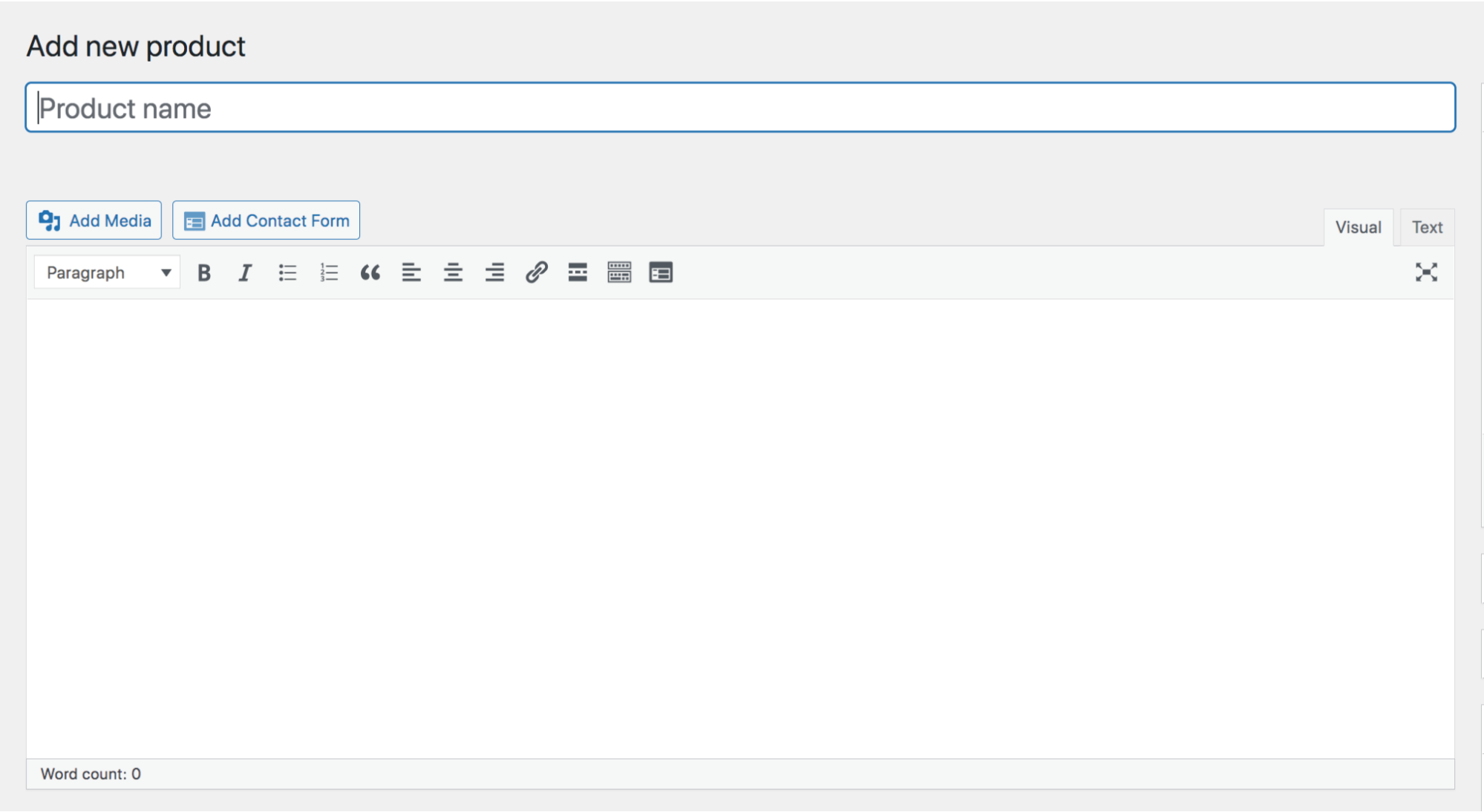
Ürün Verileri kutusunu bulmak için aşağı kaydırmaya devam edin ve ürün türlerinin listesini görmek için açılır menüyü tıklayın. Dijital indirmenizin seçenekleri varsa, Değişken Ürün'ü seçmek isteyeceksiniz. Değilse, Basit Ürün öğesini seçin. Ardından, hem Sanal hem de İndirilebilir'in yanındaki kutuları işaretlediğinizden emin olun.
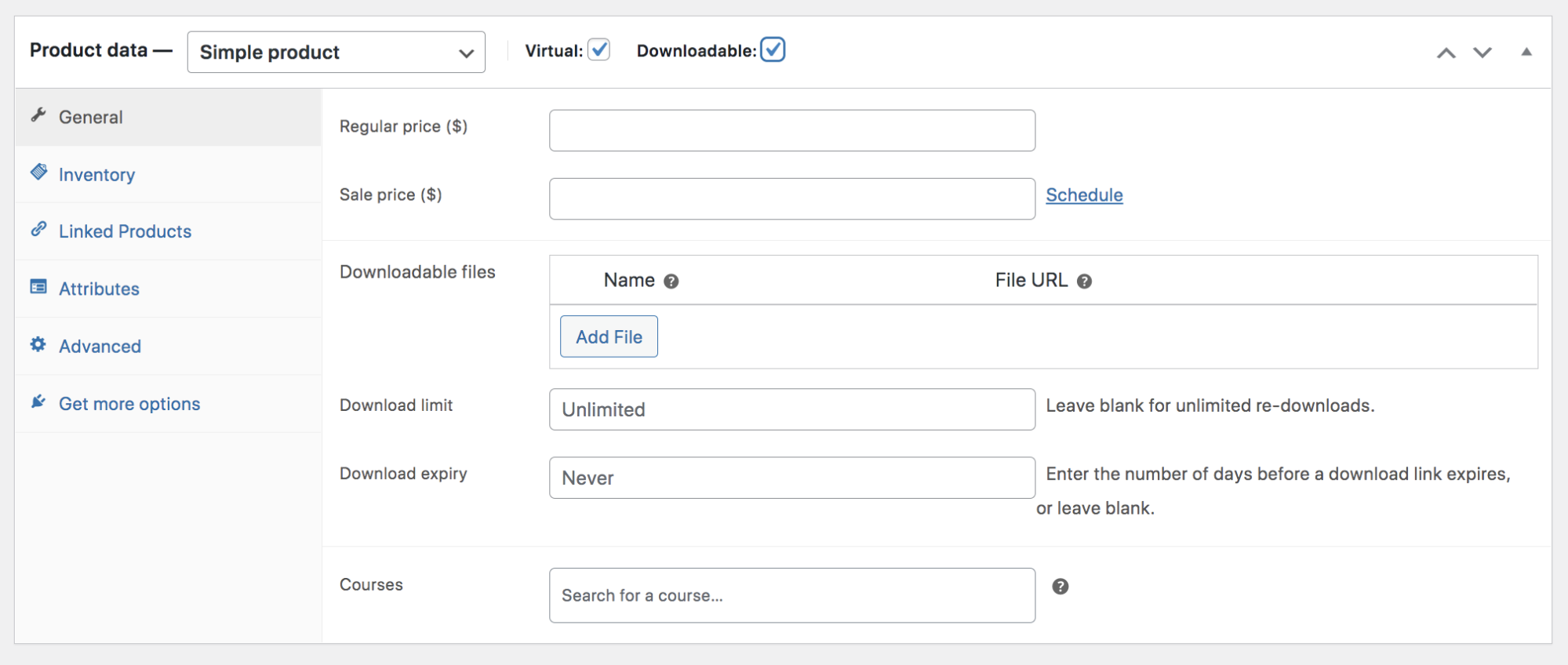
Normal fiyat kutusuna ürününüz için bir fiyat ekleyin. Ayrıca, web sitenizde bir indirime ev sahipliği yaptıysanız, aşağıya bir Satış fiyatı da ekleyebilirsiniz.
Bunun altında, İndirilebilir dosyalar için bir bölüm göreceksiniz. Burada, bir veya daha fazla indirme ekleyebilirsiniz. Her biri için Dosya adını ve Dosya URL'sini belirleyeceksiniz. URL için, bir dosyayı doğrudan medya kitaplığına yükleyebilir veya Google Drive veya Dropbox gibi harici dosya yönetim araçlarını kullanabilirsiniz. WooCommerce kılavuzundan dijital ürün işlemeye kadar tüm ayrıntıları öğrenebilirsiniz.
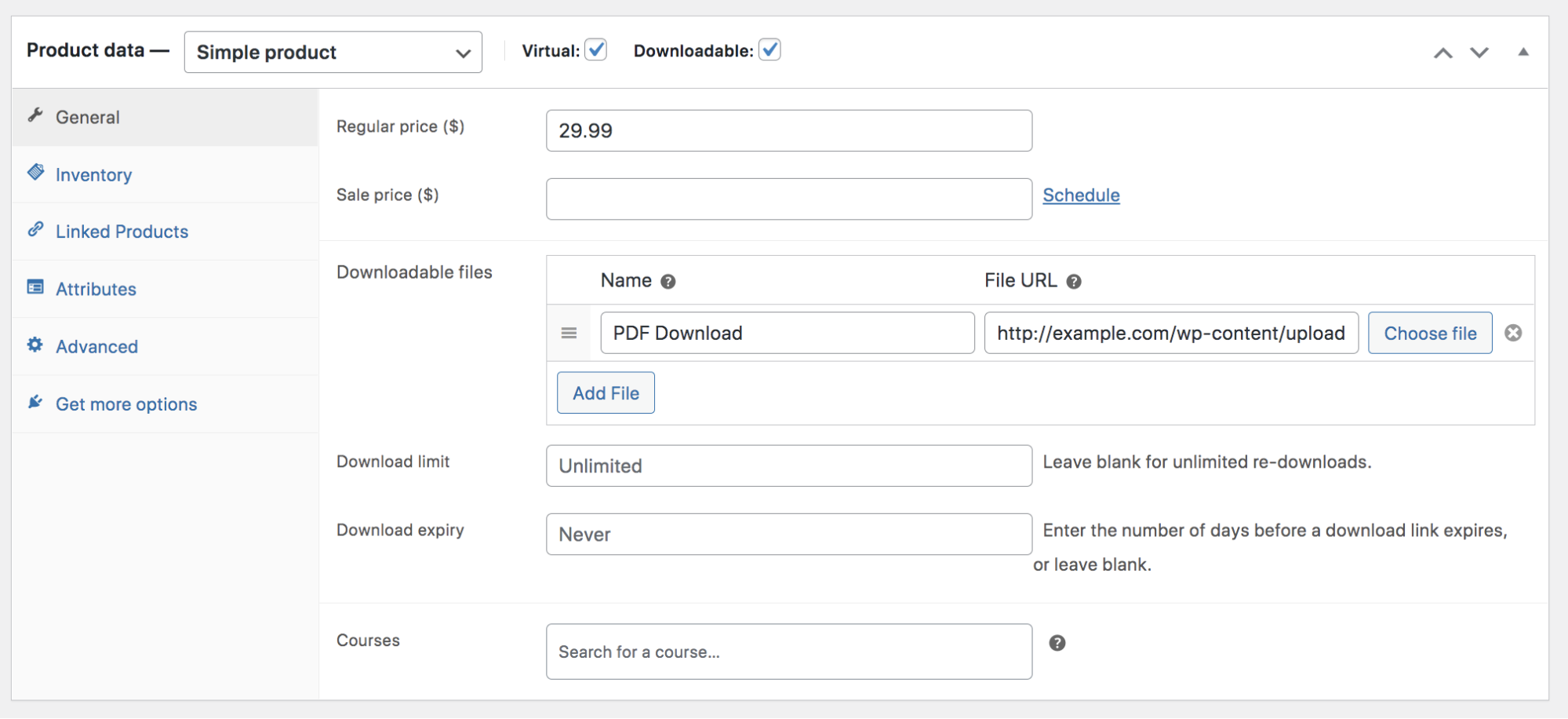
Ürün Verileri kutusunda ayrıca envanter düzeyleri, SKU numaraları, ilgili öğeler ve daha fazlası için ayarlar bulunur.

Şimdi, ürününüz için bir açıklama ekleyeceğiniz Ürün kısa açıklama kutusuna ilerlemeye devam edin. Müşterilerin onları satın almaya ikna etmede en çok hangi bilgileri bulacağını düşünün. Ancak her şeyi kısa ve öz tutun - bu bilgi ürün fotoğrafınızın hemen yanında görünür, böylece çok fazla yeriniz kalmaz. Ürün adı alanının hemen altındaki büyük metin kutusu için ekstra ayrıntıları kaydedin.
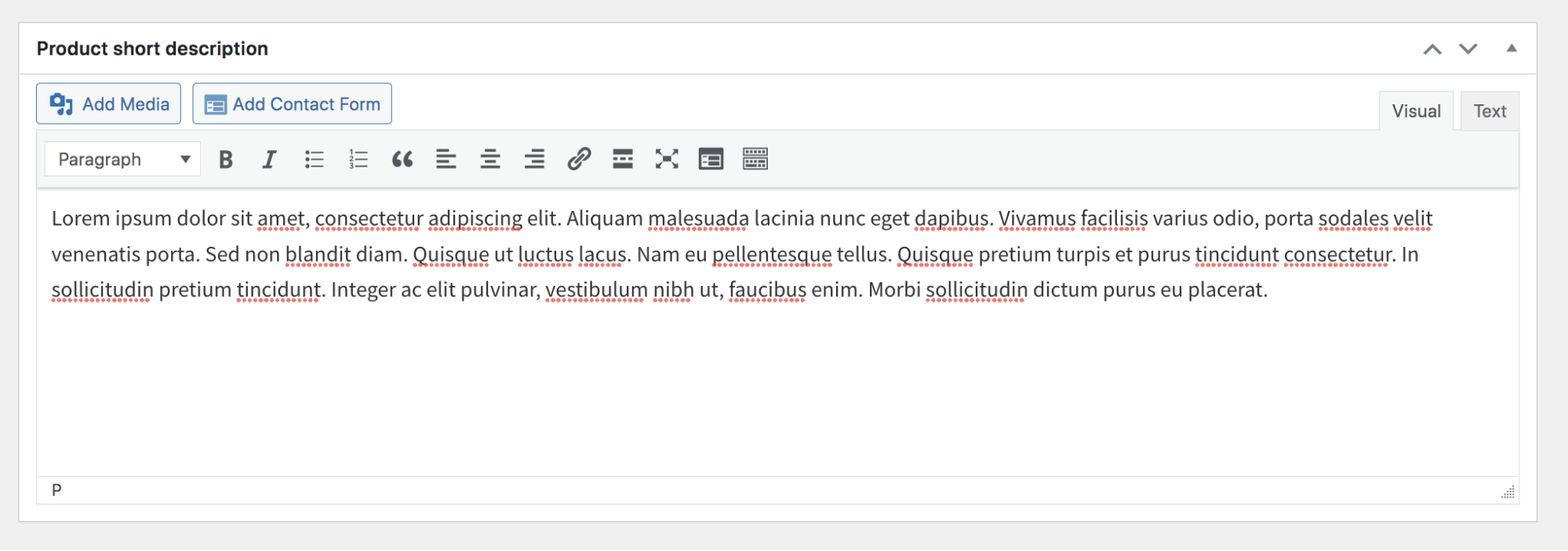
Ürününüzü yayınlamak için yalnızca birkaç adım kaldı ve ilki resim eklemek. Öğeleriniz dijital olsa bile, yine de insanlara ne elde ettikleri hakkında bir fikir vermek isteyeceksiniz. E-Kitaplar için, bir maket kitap kapağı yapmayı veya sayfaların önizlemelerini eklemeyi düşünün. Dikiş veya zanaat şablonları için bitmiş ürünlerin fotoğraflarını gösterin. Müzik dosyaları için kapak resmi ekleyin.
Fotoğrafları dahil etmek için, Ürün görseli ayarla bağlantısının sağ sütununa bakın. Bu, öğeniz için ilk olarak görünecek olan birincil, öne çıkan resmi yüklemenize olanak tanır. Ürün galerisi resimleri ekle'yi tıklayarak ikincil galeri resimleri de ekleyebilirsiniz.
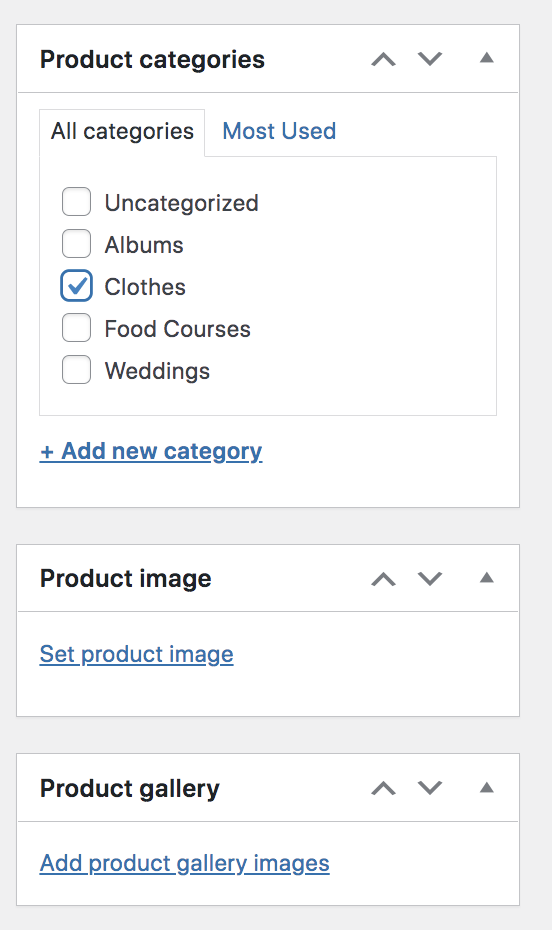
Son olarak, gruplamak istediğiniz birkaç tane varsa, ürününüz için bir kategori seçebilirsiniz. Tek yapmanız gereken, sağ sütundaki Ürün kategorileri kutusuna bir kategori eklemek.
Şimdi, sadece ürününüzü yayınlayın ve yayındasınız!
Sepeti ve ödeme sayfalarını ayarlamanın yanı sıra ürün ekleme hakkında daha fazla bilgi edinmek için WooCommerce belgelerinin tamamını okuyun.
WooCommerce indirilebilir içeriğine indirme limitleri ve son kullanma tarihleri nasıl eklenir
Ürün indirme limitiniz, müşterilerin satın aldıkları dosyayı indirebilecekleri sayıdır. Daha yüksek bir indirme limiti, alışveriş yapanlar için işleri kolaylaştırabilir. Ancak indirmelerinizi, onlar için ödeme yapmayan arkadaşlarınız ve aile üyelerinizle paylaşan kişilerle ilgili sorun yaşıyorsanız, bu sayıyı düşürmek isteyebilirsiniz.
Son kullanma tarihi, müşterilerin bağlantıların süresi dolmadan önce ürünlerini indirmeleri gereken gün sayısıdır. Yine, daha yüksek bir sayı daha iyi bir deneyim sağlayabilir, ancak daha düşük bir sayı daha güvenlidir.
Bunları ürününüz için ayarlamak için WordPress kontrol panelinizde Ürünler'e gidin ve düzenlemek istediğinizi açın. Ürün verileri kutusunda, hem İndirme limiti hem de İndirme süresinin dolması için alanlar göreceksiniz. Sınırsız indirmeye izin vermek için indirme sınırını boş bırakabileceğinizi unutmayın. Bu değişiklikleri yaptıktan sonra ürünü kaydetmeniz yeterlidir.
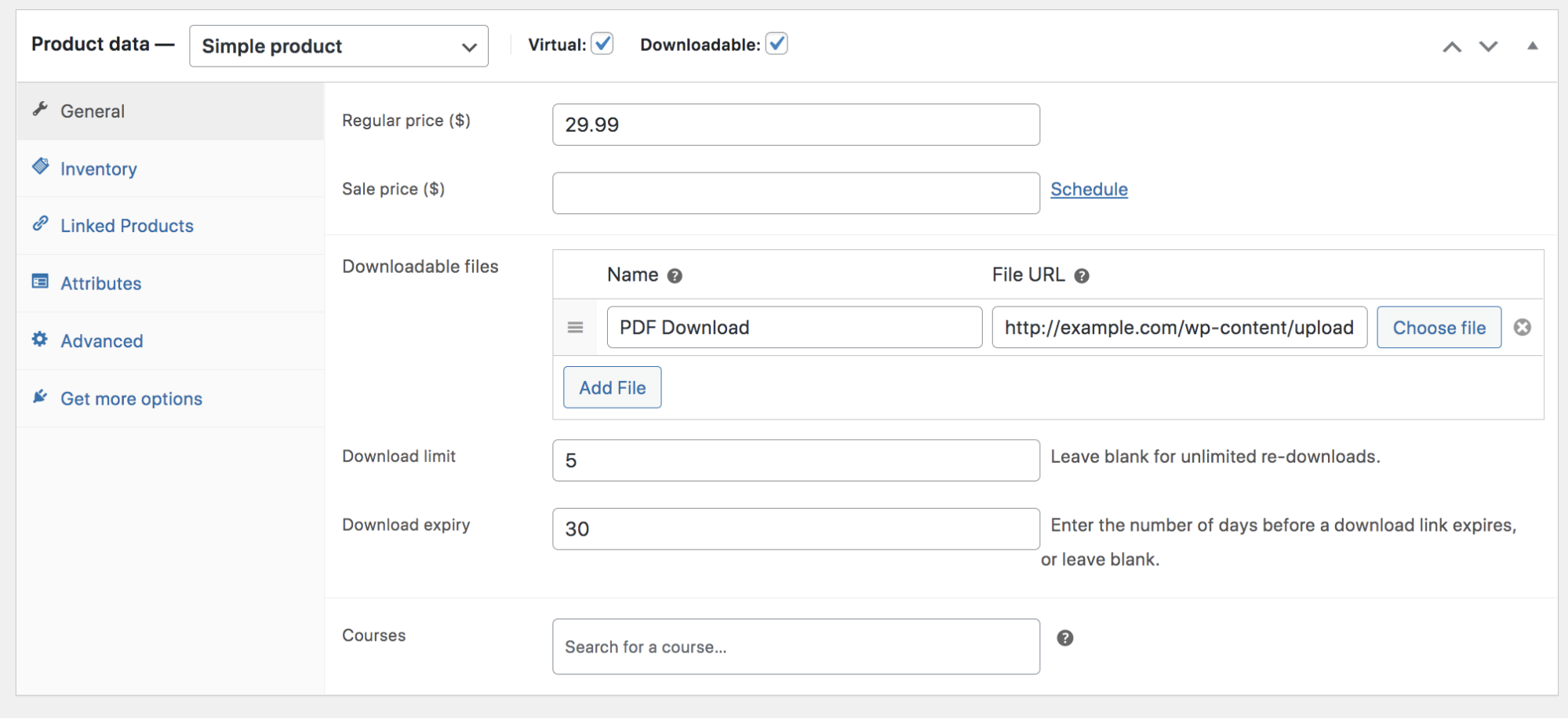
WooCommerce'de dijital ürünler için farklı indirme yöntemleri nelerdir?
Bir müşteri dijital ürünlerinizi satın aldığında dosyalara nasıl erişir? Aralarından seçim yapabileceğiniz birkaç farklı seçenek vardır:
- İndirmeleri zorla . Bu ayar açıkken WooCommerce, dosya indirmelerini zorlamak için PHP kullanır ve dosya URL'sini gizler. Bu, müşterilerin dijital ürünlerinize doğrudan bağlanamayacağı ve satın almamış kişilerin bunları indirmesine izin veremeyeceği anlamına gelir. Ancak, çok büyük dosyalarınız veya daha düşük kaliteli bir sunucunuz varsa, bunun indirme işlemi sırasında zaman aşımlarına neden olabileceğini unutmamak önemlidir.
- X-Accel-Redirect/X-Sendfile . Bu, indirme işlemini barındırma sağlayıcınıza devreder ve sonuçta en iyi performans gösteren ve en güvenilir yöntemle sonuçlanır. Ancak, ana makinenizin X-Accel-Redirect/X-Sendfile modülünün etkinleştirilmiş olmasını gerektirir . Siteniz için açık olup olmadığından emin değilseniz, sağlayıcınızla iletişime geçin.
- Yalnızca yönlendir . Bu yöntem, müşteriler ürünlerinizi indirdiğinde bağlantının dosyaya yönlendirildiği anlamına gelir. Bunu açmak, dosyalarınızın güvenliğini sağlamaz ve insanların hesaplarına giriş yapmamış olsalar bile onları indirebilecekleri anlamına gelir.
Yöntemlerin her birinin artıları ve eksileri vardır. Birini seçerken benzersiz web sitenizi, barındırma planınızı ve müşteri tabanınızı göz önünde bulundurun. İdeal olarak, kullanıcı dostu olma ve güvenlik dengesi isteyeceksiniz.
İndirme işlemi için geçerli olan birkaç ayar daha vardır:
- Son çare olarak yeniden yönlendirme modunun (güvensiz) kullanılmasına izin verin . İlk iki indirme yönteminden birini kullanıyorsanız bunu açmak isteyebilirsiniz. Etkinleştirildiğinde, birincil yöntemle sunucu zaman aşımı gibi bir sorun varsa Yeniden Yönlendirme yöntemi kullanılacaktır. Bu, işleri biraz daha az güvenli hale getirse de, yalnızca bir sorun olduğunda devreye girer ve nihayetinde daha iyi bir kullanıcı deneyimi sağlar. Başka bir satın alma işlemi yapmak için geri dönmeyebilecek hüsrana uğramış müşterilerle uğraşmak zorunda kalmanıza engel olabilir.
- İndirmeler oturum açmayı gerektirir. Bu, müşterilerin satın aldıklarını indirmek için oturum açmaları gerektiği anlamına gelir ve bu da daha fazla güvenlik sağlar.
- Ödeme yapıldıktan sonra indirilebilir ürünlere erişim izni verin . Bu, siparişler İşlenirken, Tamamlanana kadar beklemek yerine müşterilere dosya erişimi sağlar.
- Güvenlik için dosya adına benzersiz bir dize ekleyin . Bu, varsayılan olarak kontrol edilir ve bireysel müşteriler için benzersiz olmaları için her dosyanın sonuna fazladan karakterler ekler.
Tüm bu ayarlara WooCommerce → Ayarlar → Ürünler → İndirilebilir Ürünler seçeneğine giderek erişebilirsiniz. WooCommerce belgelerinde her biri hakkında daha fazla bilgi edinin.
WordPress'te dijital ürün satış verilerinizi nasıl analiz edebilirsiniz?
Artık mağazanız çalışır durumda olduğuna göre, iyileştirme fırsatları bulabilmeniz ve nihayetinde satışlarınızı artırabilmeniz için satış verilerini takip etmeniz önemlidir. WooCommerce, varsayılan olarak, WordPress panonuzdaki Analytics'e giderek bulabileceğiniz birçok harika bilgi sağlar.
Genel Bakış bölümünde toplam satışlar, net satışlar, görüntülemeler ve satılan ürünler gibi temel bilgileri görebilirsiniz. Bu verileri tarih aralıklarına göre de filtreleyebilirsiniz. Daha ayrıntılı bilgi edinmek için ürünler, varyasyonlar, kuponlar, hisse senedi ve daha fazlasıyla ilgili belirli verileri görüntülemek üzere Analytics altındaki seçeneklere tıklayın.
Örneğin, Kategoriler bölümü, mağazanızdaki kategorilerin her birine dayalı bilgileri gösterir. Yani notalar satıyorsanız, gitar müziğine kıyasla belirli bir zaman diliminde tam olarak kaç piyano müziği satıldığını öğrenebilirsiniz.
İndirilenler bölümünde, dijital ürünlerinizin satışına özel verileri görüntüleyebilirsiniz. WooCommerce Analytics hakkında daha fazla bilgi edinin.
Hangi reklam kampanyalarınızın en çok satışa yol açtığı gibi daha da fazlasını izlemek istiyorsanız, Google Analytics'i de kurmak isteyeceksiniz. Bu, pazarlama stratejileri, tasarım seçimleri ve mağazacılık hakkında önemli kararlar almanıza yardımcı olabilecek çok sayıda bilgi açacaktır. Jetpack, Google Analytics izleme etiketlerini yüklemeyi çok kolaylaştırır, ancak bunu manuel olarak da yapabilirsiniz.
Dijital ürünler satan siteler için web sitesi güvenliğinin önemi
Güvenlik, herhangi bir web sitesi için kesinlikle zorunludur, ancak e-ticaret mağazaları için daha da önemlidir. Neden? Niye? Çünkü çevrimiçi mağazalar, adresler gibi hassas müşteri bilgilerini de işler.
Dijital ürünlerinizi korumanın çoğu, daha önce tartıştığımız bazı şeylere geri döner. Müşteri ödeme bilgilerini güvence altına alan yüksek kaliteli bir ödeme ağ geçidi seçtiğinizden emin olun. Ve mümkünse, indirmeleri zorlamayı ve dosya URL'lerinize benzersiz dizeler eklemeyi seçin.
Ancak, burada bazı ek hususlar var. Bir bilgisayar korsanı web sitenize girerse, dijital ürünlerinizi kötü amaçlı yazılımlarla değiştirebilir veya onları tehlikeli URL'lere yönlendirebilir. Bu, müşterilerinizi riske atabilir ve nihayetinde itibarınıza zarar verebilir. Web sitenizi bilgisayar korsanlarına karşı korumak için atabileceğiniz birkaç adım:
- Kaba kuvvet saldırılarını engelleyin . Bu tür saldırılar, bilgisayar korsanları kullanıcı adınızı ve şifrenizi tahmin etmek için botları kullandığında meydana gelir - dakikada binlerce kombinasyon! Kaba kuvvet saldırılarını engellemek için özel olarak tasarlanmış bir araç uygulamak, buradaki en iyi güvenlik önleminizdir.
- Kötü amaçlı yazılımları otomatik olarak tarayın . Bir bilgisayar korsanı web sitenize girmeyi ve kötü amaçlı yazılım eklemeyi başarırsa, bunu mümkün olduğunca çabuk bilmek istersiniz. Bir WordPress kötü amaçlı yazılım tarama aracı, ikinci kötü amaçlı yazılımın bulunduğunu bilmenizi sağlar ve müşterilerinizi etkilemeden önce her şeyin önüne geçmenizi sağlar.
- Bir aktivite günlüğü tutun . Bir WordPress etkinlik günlüğü, sitenizde gerçekleşen her eylemi, her birini kimin ve ne zaman gerçekleştirdiğini izlemenize olanak tanır. Bu, web sitenize potansiyel olarak zarar verebilecek şüpheli davranışları belirlemenizi sağlar.
- Sitenizin kapandığı saniyeyi öğrenin . Kapalı bir web sitesi, bir saldırının veya sitenize erişmeye çalışan kötü niyetli bir aktörün olası bir göstergesidir. Arıza süresi uyarıları olan bir araç kurun, böylece hemen sorun giderebilir ve geri yükleyebilirsiniz. Bu, daha az kayıp satış anlamına gelir!
- Spam içerikli yorumları ve incelemeleri önleyin . Spam gönderenler incelemelerinizi ve yorumlarınızı ilgisiz veya tehlikeli mesajlarla rahatsız ederek müşterilerinizi riske atabilir. Bir WordPress istenmeyen posta önleme aracı, şüpheli görünen her şeyi işaretleyerek web sitenizden uzak tutar.
- Giriş sayfanızı güvenli hale getirin . Oturum açma sayfanız mağazanıza erişim portalıdır, bu nedenle mümkün olduğunca güvenli olmasını istersiniz. Bunu yapmanın bir yolu, tüm yönetici kullanıcılar için iki faktörlü kimlik doğrulamayı etkinleştirmektir. Her oturum açtığınızda, cihazınıza gönderilen ve kontrol paneline erişmek için girmeniz gereken benzersiz bir kod alırsınız. Bir bilgisayar korsanının telefonunuzu eline geçirmesi inanılmaz derecede düşük bir ihtimal olduğundan, bu çok etkili bir önlemdir.
- WordPress'i, eklentileri ve temaları düzenli olarak güncelleyin . Tüm yazılımlarınızı en son sürümüne güncellemek, bilgisayar korsanlarının yararlanabileceği olası hataların ve güvenlik açıklarının korunmasına yardımcı olur. Düzenli güncellemelerden haberdar olun ve işleri kolaylaştırmak için otomatik güncellemeleri açmayı düşünün.
Bir şeylerin ters gitmesi durumunda geri yükleyebileceğiniz yedeklerin her zaman hazır olması da önemlidir. Bu, yalnızca birkaç tıklamayla sitenizi önceki durumuna döndürerek size çok zaman kazandırabilir ve güçlük çekebilir. Jetpack Backup, her ürün eklediğinizde, envanteri güncellediğinizde veya satış yaptığınızda sitenizin kopyalarını gerçek zamanlı olarak kaydettiği için WooCommerce mağazaları için en iyi yedekleme eklentisidir. Ayrıca, yedeklerinizi sitenizden tamamen ayrı, web siteniz tamamen kapalı olsa bile geri yükleyebileceğiniz güvenli sunucularda depolar.
WordPress için Jetpack Güvenlik planı ile tüm bu değerli güvenlik özelliklerine, kullanımı kolay tek bir pakette erişebilirsiniz.
Daha fazla bilgi mi istiyorsunuz? WordPress güvenlik temelleri ve WooCommerce mağazanızın güvenliğini sağlamak için atabileceğiniz tüm adımlar hakkında bilgi edinin.
